怎么用大白菜U盘安装WIN7
发布时间:2016-12-06 14:03
相关话题
怎么用大白菜U盘安装WIN7?小编介绍的是用大白菜U盘安装WIN7的教程,安装版的WIN7相对GHOST版的WIN7系统要略微难一点,安装步骤要稍微多一点,如果只要细心多看看教程,其实也很容易,无非就是多几个选择项让你选择或决定。
用大白菜U盘安装WIN7的教程
1. 将u盘启动盘插入usb插口处(台式机用户建议将u盘启动盘插入电脑主机后置的USB接口),然后重启电脑。在出现开机启动画面时按下对应的启动快捷键,在出现的启动项选择画面找到u盘启动项,按下回车键后即可引导u盘启动,进入到大白菜主菜单,随后我们选择【02】运行大白菜Win2003PE增强版(推荐装机)进入PE桌面;如下图所示:
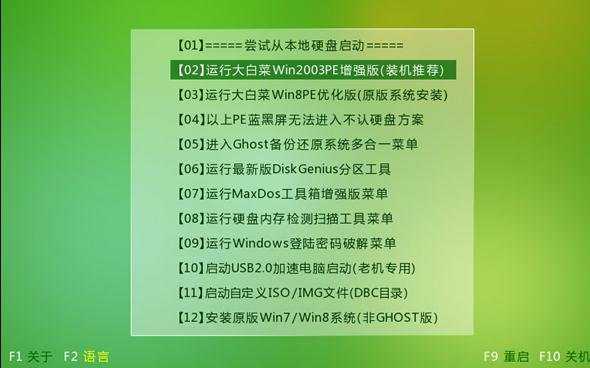
2.打开系统桌面上的大白菜PE一键装机,接着通过此工具找到所准备的原版win7系统镜像文件,选择完毕后工具会读取出系统镜像文件内的信息并让用户选择所读取到的系统版本。如下图所示:
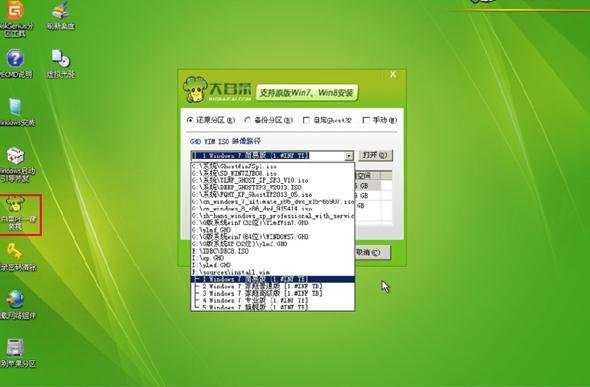
3.选择要安装的系统版本后要为安装的系统选择一个硬盘分区,一切选择完毕之后点击确定按钮,在接下来弹出的窗口中点击确定按钮即可。在此大白菜工具会开始格式化所选的硬盘分区,并将系统镜像文件内的系统文件解压释放于此,执行完成后电脑便会自动重启,并开始原版系统安装的后续过程。如下图所示:

在此安装过程中需要注意的是系统版本的读取,如遇到系统版本无法读取出来则可能是系统镜像文件出了问题,尝试重新下载一个原版系统镜像包进行尝试;其次就是在安装原版系统的过程中需要输入密钥,如果没有事先准备的话就无需理会,等安装好系统使用一些激活工具或者去网上查找密钥来将其激活为正版即可。到这里使用大白菜安装原版win7系统的步骤方法以及注意事项小编就讲解到这里,有兴趣的朋友不妨来尝试体验如此简单的原版系统安装方法吧!

怎么用大白菜U盘安装WIN7的评论条评论